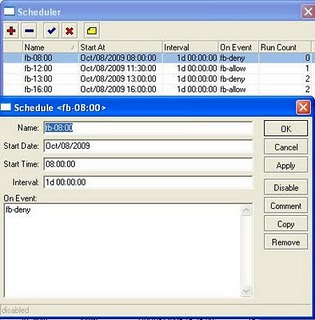Berikut ini adalah suatu trik untuk memblok situs yang di atur sesuai jam. Salah satu contoh adalah situs facebook yang beberapa kantor ingin di blok pada jam kerja.
Pertama, supaya waktu yang berjalan di router sesuai dengan waktu lokasi setempat, maka kita perlu mengatur agar clock di MikroTik mengacu pada NTP Server. Jika kita memiliki NTP Server sendiri, maka kita tinggal mengarahkan MikroTik ke NTP Server tersebut, namun jika kita tidak memiliki NTP Server, maka tidak perlu khawatir karena banyak NTP Server di luar yang bisa kita gunakan sebagai acuan. Beberapa diantaranya adalah NTP Server milik LIPI (Lembaga Ilmu Pengetahuan Indonesia) dengan URL: ntp.kim.lipi.go.id (203.160.128.6) dan NTP Pool Project dengan salah satu URLnya: 0.id.pool.ntp.org (202.169.224.16). Untuk mensettingnya di MikroTik, ketikkan perintah berikut :
| /system ntp client set primary-ntp=203.160.128.6 secondary-ntp=202.169.224.16 \ mode=unicast enabled=yes |
Kedua, membuat rule di firewall filter. Dalam hal ini saya ingin memblokir situs Facebook yang menggunakan port HTTP (80), sehingga selain port tersebut masih diijinkan. Tujuannya agar pengguna masih dapat menerima update status facebook melalui email. Untuk mensettingnya ketikkan perintah berikut :
| /ip firewall filter add chain=forward src-address=0.0.0.0/0 protocol=tcp \ dst-port=80 content="facebook" action=drop comment="Blokir Akses Facebook"; |
Via Winbox :
Ketiga, membuat script untuk mengaktifkan firewall tersebut selama jam kerja dan mematikannya pada jam istirahat dan diluar jam kerja. Disini saya membuat 3 script, yaitu script untuk mengaktifkan (enable) firewall, script untuk mematikan (disable) firewall serta script untuk dieksekusi pada hari libur (Sabtu-Minggu) dan hari kerja. Berikut ini scriptnya :
Script untuk mematikan (disable) firewall :
| /system script add name="fb-allow" policy=write,read,policy,test,sniff source={/ip firewall filter set [/ip firewall filter find content="facebook"] disabled=yes |
Via Winbox :
Script untuk mengaktifkan (enable) firewall :
| /system script add name="fb-deny" policy=write,read,policy,test,sniff source={/ip firewall filter set [/ip firewall filter find content="facebook"] disabled=no} |
Via Winbox :
Script untuk disable firewall di hari libur dan enable di hari kerja :
| /system script add name="fb-holiday" policy=write,read,policy,test,sniff source={:if ([/system scheduler get [/system scheduler find on-event="fb-deny"] disabled] = true) do [/system scheduler set [/system scheduler find on-event="fb-deny"] disabled=no] else [/system scheduler set [/system scheduler find on-event="fb-deny"] disabled=yes]} |
Keempat, membuat schedule untuk menentukan kapan firewall tersebut akan diaktifkan atau dinon-aktifkan. Disini saya membuat 6 scheduler berdasarkan jam kerja dan hari kerja, yaitu jam 08:00, jam 12:00, jam 13:00, jam 17:00, hari sabtu-minggu, dan hari senin. Berikut ini scriptnya :
Schedule untuk mengaktifkan (enable) firewall pada jam kerja (08:00) :
| /system scheduler add name="fb-08:00" start-date=jan/01/2010 start-time=08:00:00 interval=1d on-event="fb-deny" |
Via Winbox :
Schedule untuk mematikan (disable) firewall pada jam istirahat (12:00) :
| /system scheduler add name="fb-12:00" start-date=jan/01/2010 start-time=11:30:00 interval=1d on-event="fb-allow" |
Via Winbox :
Schedule untuk mengaktifkan kembali (enable) firewall pada jam kerja (13:00) :
| /system scheduler add name="fb-13:00" start-date=jan/01/2010 start-time=13:00:00 interval=1d on-event="fb-deny" |
Via Winbox :
Schedule untuk mematikan (disable) firewall di luar jam kerja ke atas ( > 17:00) :
| /system scheduler add name="fb-16:00" start-date=jan/01/2010 start-time=16:00:00 interval=1d on-event="fb-allow" |
Via Winbox :
Schedule untuk mematikan (disable) firewall di hari libur (Sabtu-Minggu) :
| /system scheduler add name="fb-sabtu-minggu" start-date=aug/01/2009 start-time=00:00:00 interval=7d on-event="fb-holiday" |
Pastikan bahwa tanggal yang didefinisikan pada parameter "start-date" scheduler adalah Hari Sabtu. Dan parameter "interval" diberi nilai 7d.
Schedule untuk mengaktifkan kembali (enable) firewall di hari kerja (Senin) :
| /system scheduler add name="fb-senin" start-date=aug/03/2009 start-time=00:00:00 interval=7d on-event="fb-holiday" |
Pastikan bahwa tanggal yang didefinisikan pada parameter "start-date" scheduler adalah Hari Senin. Dan parameter "interval" diberi nilai 7d.